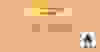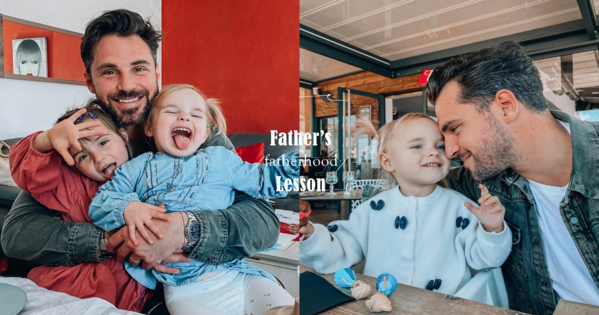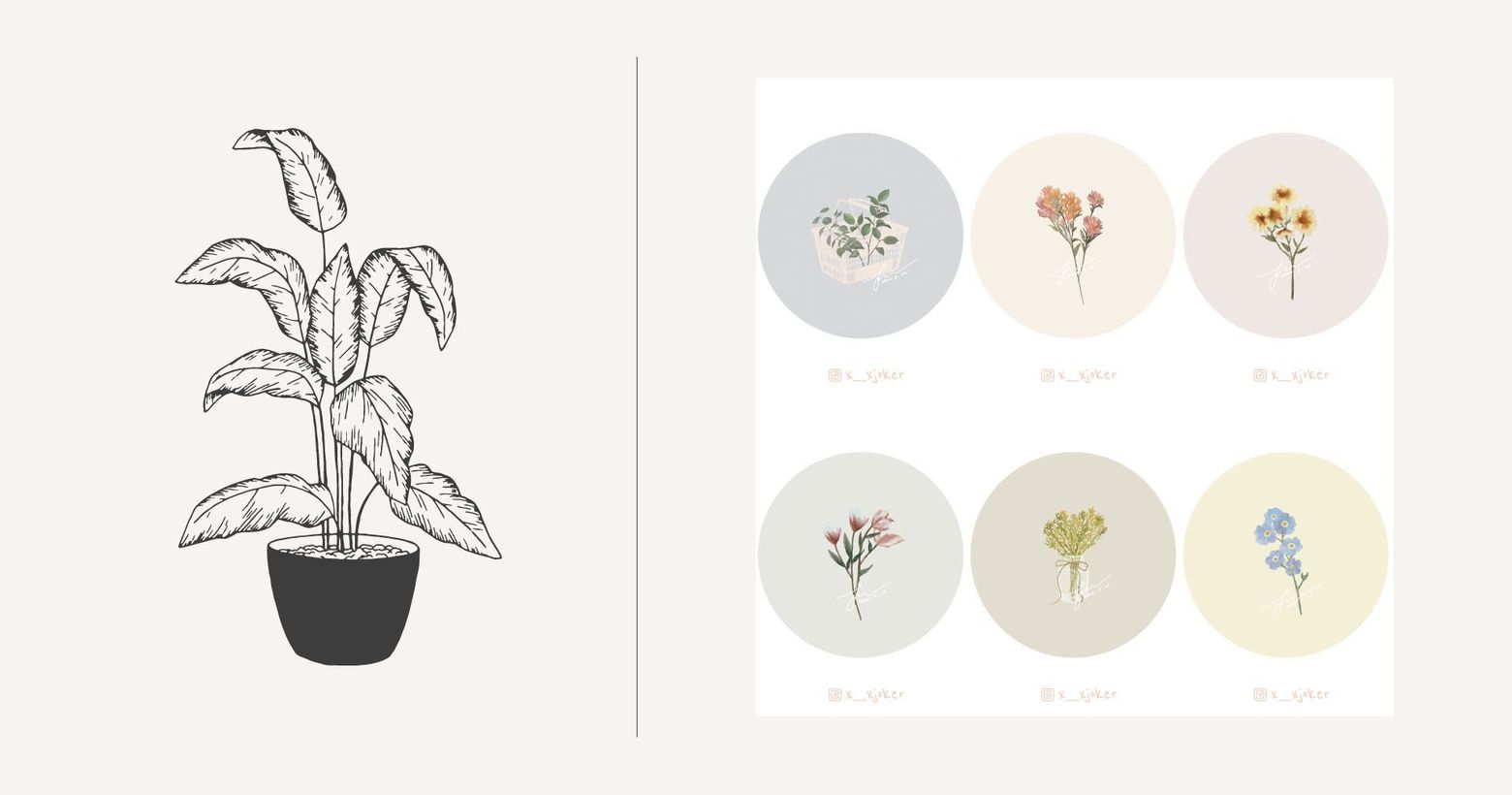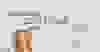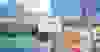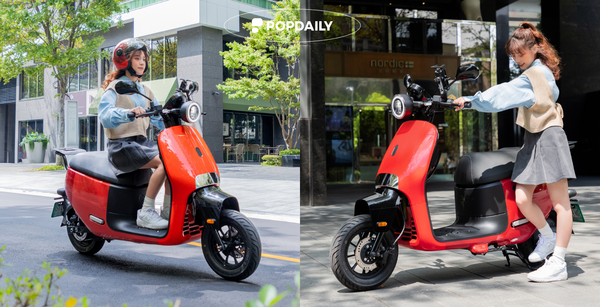【PowerPoint操作】PPT轉PDF,避免格式、排版、超連結走鐘。
1 / 1
Word文件打完之後,會習慣性的把檔案轉成PDF,防止自己手殘把原本打好內容刪掉,或是不小心動到設定好的格式。
但如果用「列印」把印表機設定成「Adobe PDF」轉檔,很常會出現一個問題,就是「格式會跑掉」像是,字型、排版、超連結..等等的設定會整個走鐘。
▼操作方式▼ 簡報轉成PDF,並保留超連結。
圖一:當簡報完成後,點選左上角的「檔案」。
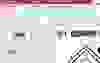
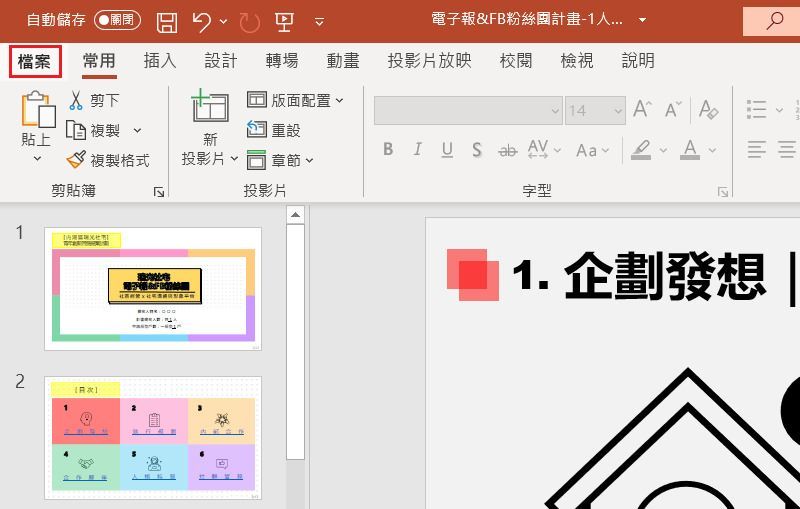
圖二:「匯出」>>「建立 PDF/XPS文件」>>「建立 PDF/XPS文件」

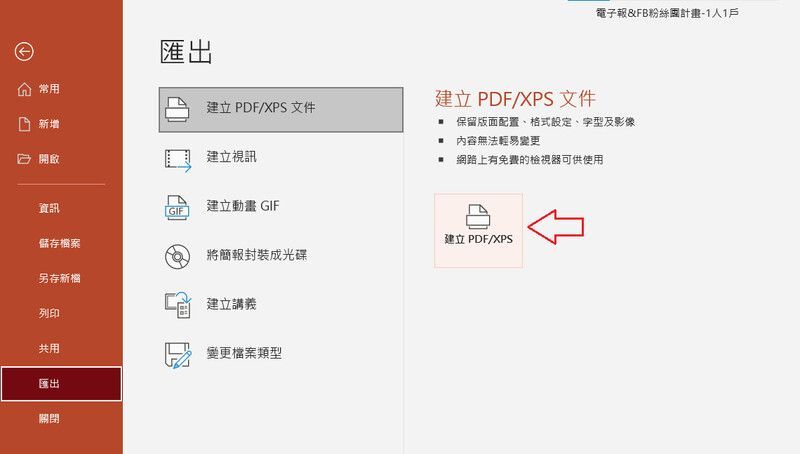
圖三:選好儲存位置及檔名後,按下「發佈」。

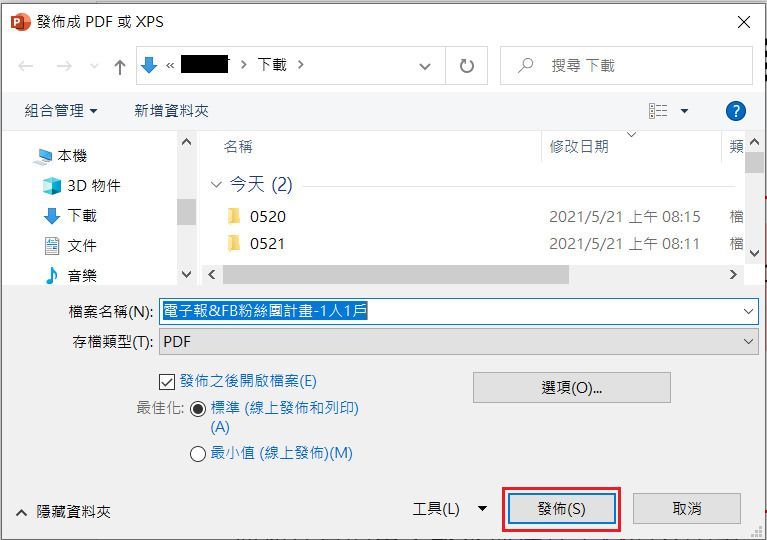
圖四:完成囉!第二張簡報"目次"的地方有設定超連結,還有每頁的右下角有"返回目次",這些超連結都還存在。

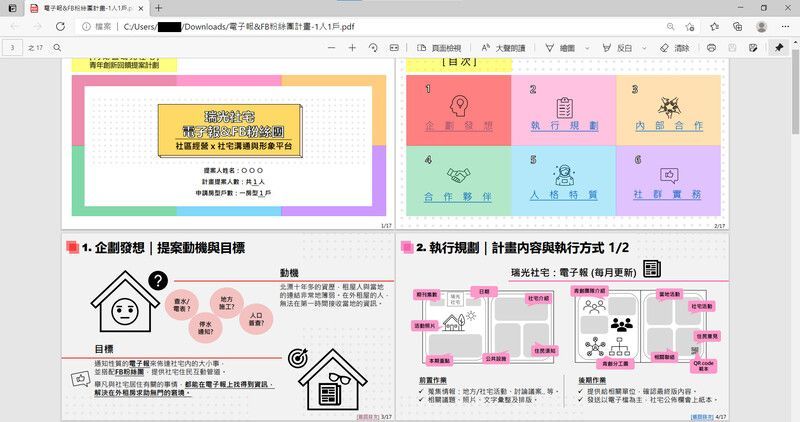
▼補充說明▼ 快捷鍵
【 Ctrl+L】PDF全螢幕
【F5】PPT全螢幕
【 Shift+F5】PPT當前頁面全螢幕
#powerpoint #pdf #快捷鍵 #超連結 #小本的活頁簿
我是廣告,請往下繼續閱讀